Project2016的安装图解
PMP®
责任编辑:刘政
2019-02-23
2025年11月PMP
®考试时间
摘要:本文为大家整理的是Project2016的安装图解,下面是具体内容,供大家参考,更多Project相关资讯可关注希赛网PMP®频道。
Project2016的安装图解:
第一步:
首先下载好对应的Project2016的安装文件,然后解压点开,选择setup.exe双击,进入下一步
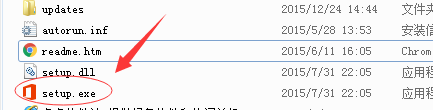
第二步:
阅读相应条框,同意后然后勾选我接受,再点击继续进入下一步
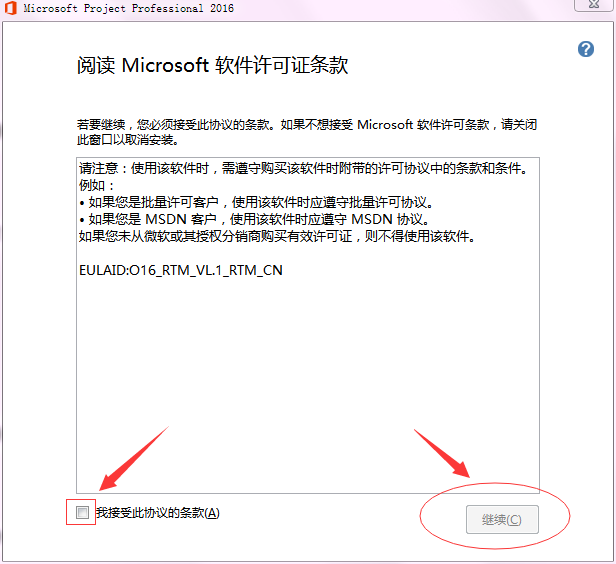
第三步:
小编这边的图是由于安装了Project2013版本,所以才会显示是升级,一般情况下是显示立即安装,点击后进入下一步
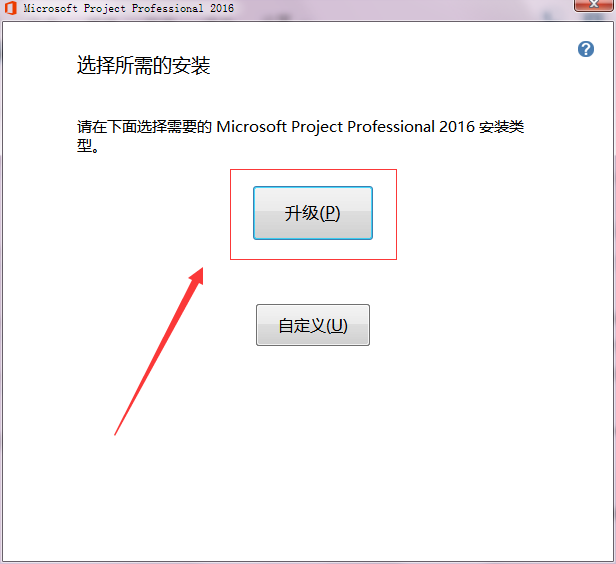
第四步:
安装等待中,此过程大概持续3-5分钟左右,请耐心等待。
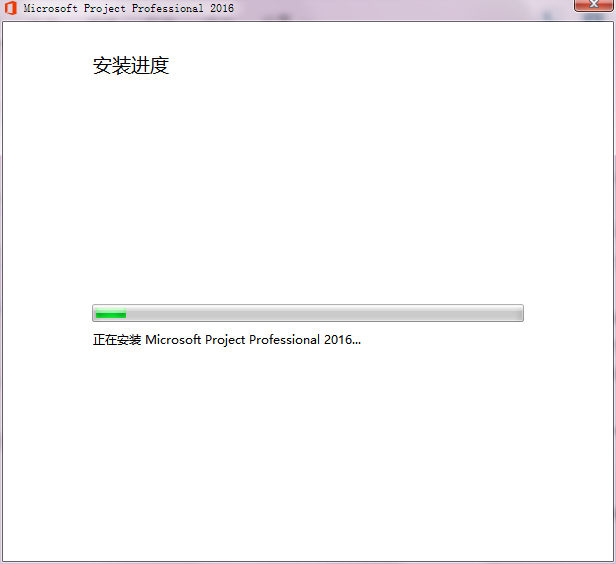
第五步:
安装完成,点击关闭,然后到左边桌面下面开始按钮里面搜索Project 2016打开即可,为了方便使用,可以创建快捷方式到桌面上。
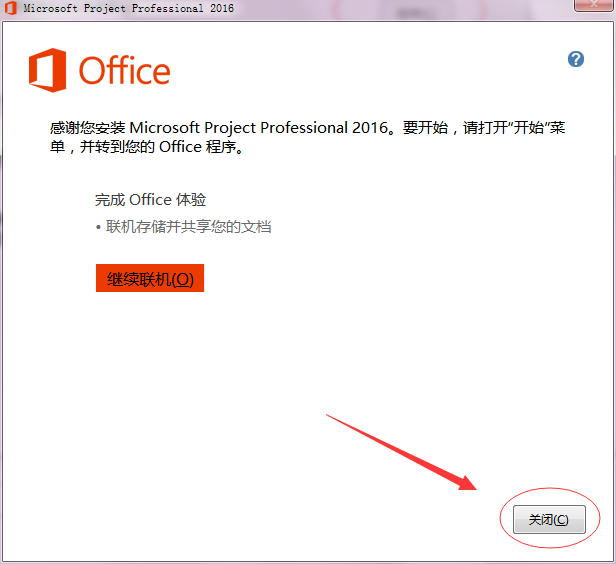
点击进入:Project2016教程及相关问题汇总
温馨提示:因考试政策、内容不断变化与调整,本网站提供的以上信息仅供参考,如有异议,请考生以权威部门公布的内容为准!
延伸阅读
PMP®备考资料免费领取
去领取
备考必读
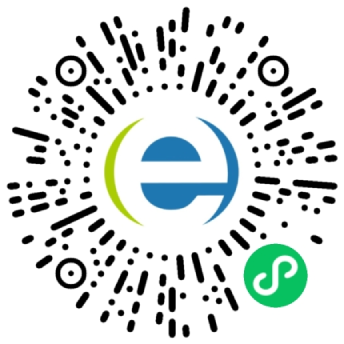
PMP®报考条件-自助查询
 专注在线职业教育24年
专注在线职业教育24年
软考通信
!
咨询在线老师!

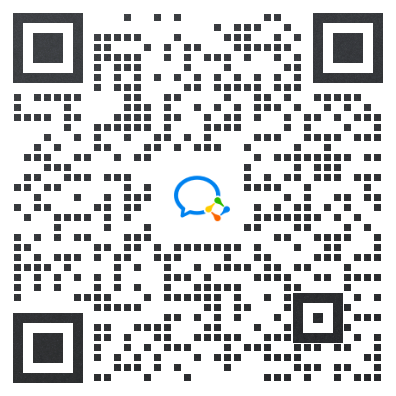
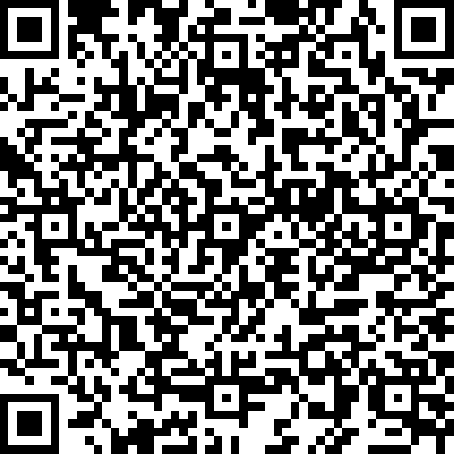





 扫描二维码
扫描二维码
 扫描二维码
扫描二维码









